Si quieres ahorrar batería en tu día a día, en esta web ya te dimos unos cuantos consejos para alargar la autonomía de tu iPhone. Una configuración que débelas adaptar a tu uso móvil.
Y es que si estos consejos los combinas con algunas prácticas o hábitos, seguro que conseguirás sacar el máximo rendimiento a tu batería, además de cuidarla. Aquí tienes algunas de las configuraciones y prácticas más efectivas para extender la vida útil de la batería:
Configuración y prácticas para ahorrar batería en el iPhone
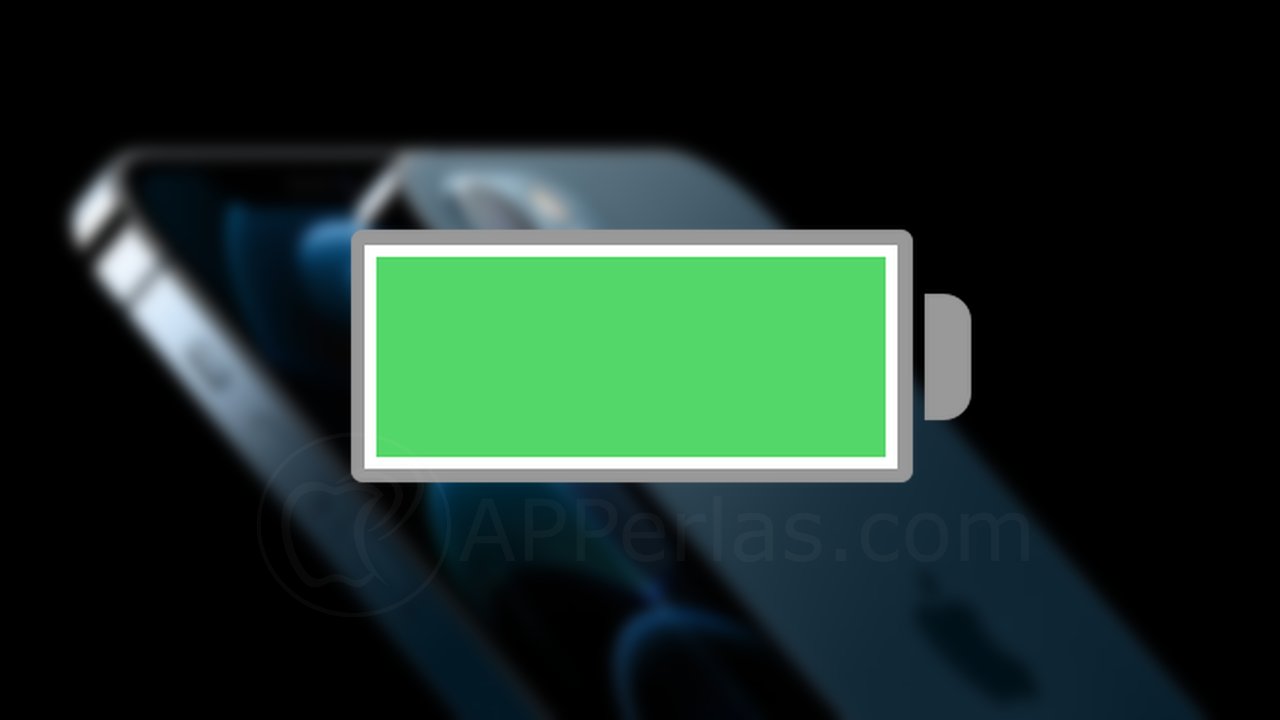
1. Modo de bajo consumo:
Activar el modo de bajo consumo: Reduce temporalmente el consumo de energía al desactivar o reducir las actualizaciones de correo, la actualización en segundo plano, los efectos visuales, y más. Se activa automáticamente cuando el nivel de batería baja al 20%, pero también puedes activarlo manualmente desde el Centro de Control o en «Ajustes» > «Batería».
2. Brillo y Pantalla:
Reducir el brillo de la pantalla: Mantén el brillo lo más bajo posible. Puedes ajustarlo manualmente en «Ajustes» > «Pantalla y brillo» o activar el «Brillo automático», cosa que no os aconsejamos.
Desactivar «Pantalla Siempre Activa» (si está disponible): En modelos como el iPhone 14 Pro, desactivar esta función puede ahorrar batería.
Tiempo de bloqueo automático: Configura un tiempo de bloqueo automático corto en «Ajustes» > «Pantalla y brillo» > «Bloqueo automático». Esto hará que la pantalla se apague rápidamente cuando no la estés utilizando.
3. Conectividad:
Desactivar Wi-Fi y Bluetooth cuando no se usen: Si no necesitas Wi-Fi o Bluetooth, apágalos desde el Centro de Control.
Usar Wi-Fi en lugar de datos móviles: Cuando sea posible, conéctate a Wi-Fi en lugar de utilizar datos móviles, ya que esto consume menos energía.
Activar el modo avión: Si estás en un área con mala cobertura o no necesitas conectividad, activa el modo avión para ahorrar batería.
4. Notificaciones y actualizaciones:
Limitar las notificaciones push: Desactiva las notificaciones para aplicaciones innecesarias en «Ajustes» > «Notificaciones».
Desactivar la actualización en segundo plano: Ve a «Ajustes» > «General» > «Actualización en segundo plano» y desactiva esta opción para las aplicaciones que no necesitan actualizarse constantemente.
5. Ubicación:
Limitar los servicios de localización: Ve a «Ajustes» > «Privacidad y seguridad» > «Localización» y desactiva los servicios de localización para las aplicaciones que no lo necesitan, o selecciona «Al usar la app» para que solo utilicen la localización cuando las estás utilizando.
6. Efectos visuales:
Reducir movimiento y transparencia: Activa «Reducir movimiento» en «Ajustes» > «Accesibilidad» > «Movimiento». Esto desactiva algunos efectos visuales, como la animación de apertura de aplicaciones.
Reducir la transparencia: Actívalo en «Ajustes» > «Accesibilidad» > «Pantalla y tamaño de texto».
7. Software y aplicaciones:
Mantener el iPhone actualizado: Asegúrate de tener el software más reciente, ya que las actualizaciones suelen incluir mejoras de eficiencia.
Cerrar aplicaciones que no usas: A diferencia de lo que se suele pensar, cerrar aplicaciones no siempre ahorra batería, pero si una aplicación específica está drenando batería, cerrarla puede ayudar.
8. Uso de aplicaciones:
Monitorear el consumo de batería por aplicaciones: En «Ajustes» > «Batería», puedes ver qué aplicaciones consumen más batería y tomar medidas, como restringir su uso o eliminarlas si no son esenciales.
Implementar estas configuraciones y hábitos de uso puede prolongar significativamente la duración de la batería de tu iPhone.
Saludos.
Apasionado de los productos APPLE y licenciado en apps.
En el mundo de los blogs desde 2010 escribiendo artículos a diario, todos sobre el ecosistema Apple. En mi haber tengo más de 6.000 artículos publicados ademas de haber participado en otros medios como revistas digitales, podcasts, blogs... .
Toda una vida dedicada a mi pasión por Apple y sus productos, la cual intento plasmar en mis artículos, vídeos de Youtube y publicaciones en redes sociales.